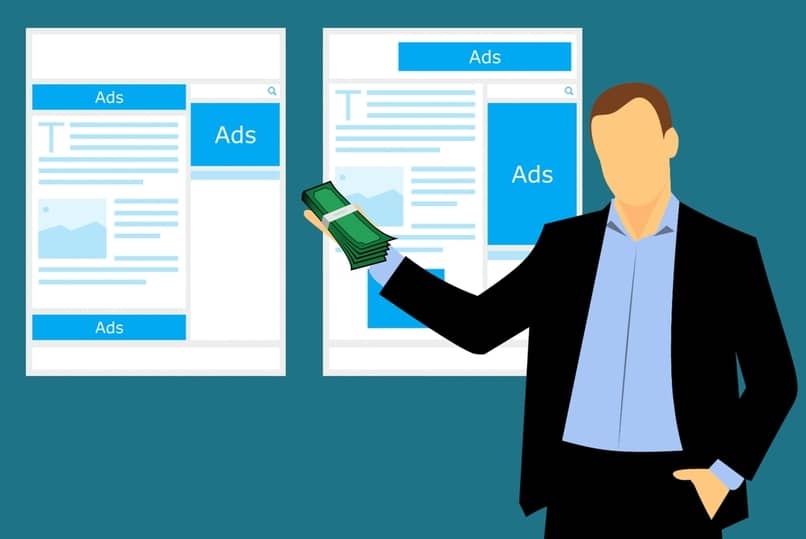
Wysyłanie informacji podatkowych do Google AdSense jest niezbędne, jeśli chcesz na przykład zacząć zarabiać na filmach w YouTube. Dane muszą być prawdziwe, w przeciwnym razie nie zostaną zaakceptowane.
Istnieje kilka formularzy do wysłania tych informacji podatkowych i Powinieneś wybrać ten, który pasuje do Twojej sytuacji.. Pamiętaj, że różnią się one w zależności od miejsca, w którym się znajdujesz. W Look How It’s Done pokażemy różne formularze, o których należy pamiętać podczas wypełniania.
Jak zalogować się do Google AdSense, aby przesłać informacje podatkowe?
Gdy już wiesz, jak umieścić reklamy Google AdSense, wystarczy się zalogować, aby przesłać wymagane informacje podatkowe. Najpierw musisz przejść do preferowanej przeglądarki i otworzyć konto AdSense, gdy jesteś już w środku, musisz poszukać opcji płatności. Następnie kliknij zarządzanie ustawieniami, wyszukaj zarządzanie płatnościami i wybierz informacje podatkowe w Stanach Zjednoczonych.
W tej sekcji musisz nacisnąć opcję edycji, a następnie Otrzymasz sekcję o nazwie zarządzanie informacjami podatkowymi gdzie należy go nacisnąć, aby wprowadzić odpowiednie dane. Po wykonaniu wszystkich tych kroków należy postępować zgodnie z kreatorem dostarczonym przez platformę i wybrać formularz zgodnie ze swoimi potrzebami.
Należy pamiętać, że wprowadzane informacje muszą być prawdziwe, aby uniknąć problemów w przyszłości i aby można było prawidłowo otrzymywać płatności. w zakresie przesyłania formularzy, czas odpowiedzi nie jest dokładnyjednak zwykle zajmuje to tylko kilka dni.
Co zrobić, jeśli dane konta Google nie zgadzają się z danymi podatkowymi?
Gdy tak się stanie, widzimy, że formularz został nam zwrócony ponieważ niektóre dane nie pasują do Twojego kontaW tym przypadku mamy dwie możliwości. Pierwszym z nich jest ponowne zalogowanie się na oficjalnej stronie Google AdSense i ponowne przesłanie formularza z poprawnymi danymi, aby można było go ponownie przetworzyć.
Inną opcją, którą można wziąć pod uwagę w zależności od potrzeb, jest przesłanie dodatkowych informacji, które pokazują, że dane są prawidłowe. W ten sposób będziesz musiał szukać w powiadomieniach dodatkowych wymaganych dokumentów i wysyłać je tak szybko, jak to możliwe.
To jest zalecane wypełnij formularze w pierwszych tygodniach każdego miesiąca, w ten sposób płatność nie zostanie wstrzymana na długo. Chociaż nie ma terminu na przesłanie go, zaleca się wysłanie go jak najszybciej, aby zapobiec wszelkim dodatkowym informacjom wymaganym.
Skąd wiesz, jakiego rodzaju formularz należy przesłać do AdSense?
Rodzaj formularza, który musisz przesłać do AdSense, będzie oparty na Twojej lokalizacji, jest to najważniejsze. Powinieneś więc wiedzieć, jaki rodzaj formularza Ci odpowiada, ponieważ w przeciwnym razie nie zostanie zaakceptowany za niewpisanie prawdziwych danych.
Jeśli to nie jest spełnione, prawdopodobnie Twój formularz zostanie odrzucony i będziesz miał problemy z jego przesłaniem. Jeśli nie wiesz, który formularz jest tym, którego potrzebujesz, pokażemy Ci różne typy, które istnieją.
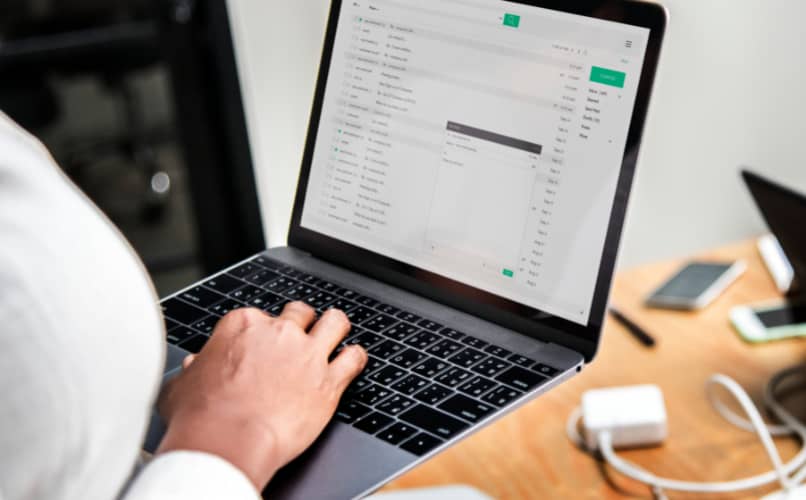
Formularz W-8BEN
W tego typu formie osoby, które muszą z niej skorzystać, będą cieszyć się procentową redukcją swoich dochodów. Jest stworzony specjalnie dla osób mieszkających poza Stanami Zjednoczonymi.
Formularz W-8ECI
Ten formularz Google AdSense jest przeznaczony dla osób fizycznych lub firm fizycznych, które prowadzą działalność gospodarczą i deklarują dochód w Stanach Zjednoczonych. Jednakże, To jest dla tych, którzy są poza tym krajem.
Formularz W-8IMY
Przesyłając tego typu formularze, powinieneś wiedzieć, że prawdopodobnie poproszą o więcej danych na temat zadania. Ten formularz jest używany przez firmy lub spółki, które są pośrednikami w Stanach Zjednoczonych.
Formularz W-8EXP
Ten receptariusz jest przeznaczony dla firm lub stowarzyszeń rządowych, które nie płacą podatków. Dlatego nie płacąc podatków, ponieważ należy do rządu, będziesz mógł wykorzystać dane biznesowe do wypełnienia tego formularza.
Jak widzisz status przesłanego formularza?
Aby zobaczyć, w jakim stanie jest Twój formularz Google AdSense, wystarczy spojrzeć na powiadomienia na stronie głównej. W tej sekcji zobaczysz informacje o stanie swojego formularza. Możesz go również poszukać w sekcji płatności Google AdSense w tej samej opcji, w której przesłałeś formularz.

